EXCEL计算簿管理程序.docx
《EXCEL计算簿管理程序.docx》由会员分享,可在线阅读,更多相关《EXCEL计算簿管理程序.docx(11页珍藏版)》请在冰豆网上搜索。
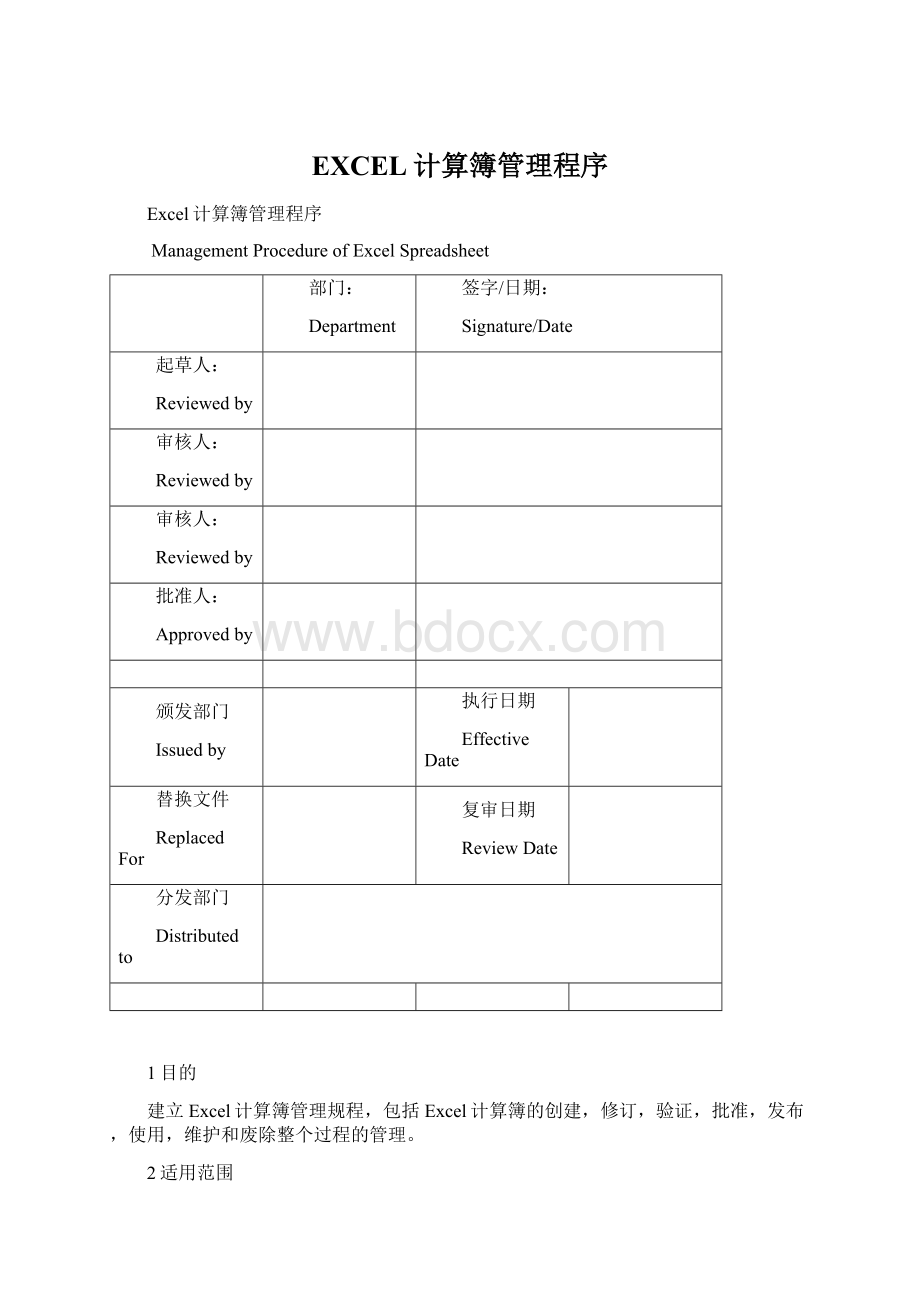
EXCEL计算簿管理程序
Excel计算簿管理程序
ManagementProcedureofExcelSpreadsheet
部门:
Department
签字/日期:
Signature/Date
起草人:
Reviewedby
审核人:
Reviewedby
审核人:
Reviewedby
批准人:
Approvedby
颁发部门
Issuedby
执行日期
EffectiveDate
替换文件
ReplacedFor
复审日期
ReviewDate
分发部门
Distributedto
1目的
建立Excel计算簿管理规程,包括Excel计算簿的创建,修订,验证,批准,发布,使用,维护和废除整个过程的管理。
2适用范围
用于与GMP活动相关的质量控制(QC),质量分析等复杂统计计算的Excel计算簿,主要包括但不局限于以下:
●用于HPLC、GC或其它分析项目的计算,该计算为产品放行检测、稳定性检测的一部分。
●质量数据趋势分析,比如质量年度回顾中的趋势,公用系统数据趋势分析
●其他适用的质量数据的统计和计算
3定义和术语
EXCEL计算薄:
适用MicrosoftEXCEL软件开发的用于复杂统计计算的模板,为数据和计算公式的集合。
4责任
4.1APIQC、分析中心、中间实验室和QA人员依据本程序规定编写URS(用户需求),进行Excel计算簿的创建,修订,验证,批准,发布,使用,维护和废除整个过程的管理。
5EHS要求
N/A
6程序
6.1概述
✧Excel计算薄需要经过申请(含URS的提出),创建/修订,验证,批准,发布,使用,保存和废除整个过程,详细流程见图1。
计算薄的创建和修订申请一般由计算薄使用人员提出,与计算薄管理员按照编码规则给予开发编码,由具备一定资质的人员来开发(新建或修订),由另外指定人员(不同于计算薄开发人员)进行验证,计算薄使用人员可参与该验证;计算薄开发(创建/修订)及验证的环境(计算机)必须与计算薄使用的环境分开,验证后的计算薄经QC负责人批准后交给计算薄管理人员进行发布。
计算薄管理人员给予正式的编码,更
换密码,加入区域密码(若适用的话),确定执行日期。
✧Excel计算薄按照URS的提出—>开发(创建/修订)—>测试(验证)—>批准和发布使用的模式来运行。
URS的模板见附件H3-SOP-72016-附件03“Excel计算薄用户需求(URS)”模版。
✧用户需求应包括功能需求(Functionalrequirement),比如该计算薄应实现数值的加减乘除,平均值,标准偏差,相对标准偏差等计算,应设计为支持X批的样品计算;该计算薄可以对超出范围的数值进行识别,对于无效数值,显示警告提示。
还应包括数据安全要求(Securityrequirement),包括具有权限控制,包括打开和修改权限、Excel区域保护权限;对于非文本和数据输入区域,加密保护,即含有公式,常数,固定文本的区域应被锁住,无法修改。
✧计算薄管理人员将在执行前计算薄电子版发布到岗位共享盘上,并做好登记工作。
若为计算薄修订,需要将老版本同时收回并废除,同样做好登记。
✧计算薄管理人员需要每月(在每月中旬前)对电脑中含有数据的计算薄进行转移,防止使用人员误用含有数据的计算薄。
6.2Excel计算簿的创建
✧Excel计算簿可用于检验结果的批量计算。
目前主要是用于液相计算含量及相关物质、气相色谱法计算残留溶剂以及其它测试项目中一些复杂的计算等。
✧应由具备一定资质的人员来新建一个Excel计算簿,比如组长、岗位主管或其它指定人员,该人员应了解岗位的操作及相关产品的检验规程,并经受Excel知识的培训。
✧应使用ExcelXP或2002以上的版本。
✧计算薄内容:
Excel计算簿的内容包括题目、计算相关信息、计算公式、计算结果、结论、模板编号和版本号、检验员及复核人签名、日期和页码。
✧格式要求:
中文字体采用“宋体”,西文采用“TimesNewRoman”或“Arial”字体,标题采用12号字加粗居中(可采用格式中跨行居中的方式)。
其它文字使用普通10号字体。
在需要输入的区域用浅黄色背景标记,这样可以方便使用者的快捷输入。
其它区域为标题栏,
字段和公式,由模板建立者输入,应设置为保护状态。
计算薄边框采用外边框黑色粗线,内边框细线的形式。
结论项需要设置为蓝色,表示打印出来此项需手动填写内容。
✧在需要数值输入的区域定义设置允许输入的数据及范围(通过数据有效性设置来实现),来定义数据的有效性,若输入的不是数据或者超出范围,显示“输入值非法”的提示。
通过这种方式来防止误输入。
✧称量信息,体积,稀释倍数,峰面积,标准品含量等数值信息一般设置格式为“常规”,批号,检测仪器编号,检测人等描述性的信息一般设置为文本,根据计算公式得到的中间结果(比如未平均之前的含量值),一般都修约至规定位数(使用Round函数),然后计算得到最终结果。
最终结果格式设置为“数值”,选定合适的保留位数。
需要注意的是,如果数值信息作为“常规”格式来输入,以0为最后一位有效数字的数值将不显示0,比如输入称量信息为“32.10”,但显示值为“32.1”,这是EXCEL显示造成的,不是计算薄设计的问题,不影响最后的结果。
✧计算薄空白模板的编码规则:
每一份独立的Excel计算薄需要有编号+版本号,开发中的空白计算薄需要在版本号后加上demo字样,以表示开发中。
经验证后发布的空白计算薄去掉demo字样。
编号规则详述如下:
✓液相岗位使用的计算薄:
编码规则为“产品英文大写字母缩写-规格或方法-检验项目缩写及最大批次及v版本号”。
产品英文大写字母缩写一般采用四位,若有重复可以适当增减,进行区分。
开发中的版本号从1.0开始,小的改动版本升级为1.1、1.2…(例如:
文字描述性的修订),大的改动升级为2.0、3.0…(例如:
由于方法变更涉及到公式的变更),依次类推。
检验项目缩写:
ID表示鉴别,A表示含量,R表示单独的相关物质计算薄,如果是含量、相关物质在同一张表格中计算则用字母AR表示,鉴别与含量在同一张表格中的用字母IA表示,鉴别,含量和相关物质在同一张表格中计算则用字母IAR表示。
例如:
“LOVA-USP-A12v1.0”就表示发布后的洛伐他汀USP方法测定含量的计算薄,可供12批次的计算,版本号为1.0。
开发中的计算薄编码为“LOVA-USP-A12v1.0demo”,正式发布时将demo去掉,以示区分。
同理,“LOVA-GN-GC12v1.0”表示发布后的洛伐他汀GC的通用方法,可供12批次的计算,版本号为1.0。
✓气相岗位使用的计算薄的编码规则类似,“产品英文大写字母缩写-规格或方法-GC最大批次及v版本号”GC表示残留溶剂,若残留溶剂有多个检测方法,比如方法1,方法2,则使用在GC前加1,2,3等。
对于气相岗位适用于通用模板的,可以在已验证的通用模板(气相外标法通用模板“ESTD-GN-12GCv1.0”;气相内标法通用模板“ISTD-GN-12GCv1.0”)的只读模式下修改后另存生成所需产品的计算簿,同时不需要再验证,但其他事项需依照本程序。
对于不适用通用模板的需要依照本程序验证。
✓如为其它检验项目的计算簿,除GC改为其它项目的缩写外,编码规则与气相的编码规则相同。
✓验证岗位使用的Excel表格的编码规则以项目来命名,”验证项目的英文名称-GN-类别及V版本号”,GN代表验证计算通用模板,类别的缩写同液相岗位使用的计算薄:
如A表示含量计算,R表示有关物质计算等。
但针对定量限,检测限,线性等项目不涉及类别的,可以直接命名”验证项目的英文名称-GN-V版本号”。
开发中的版本号从1.0开始,小的改动版本从1.1,1.2……,依次类推。
若涉及产品需要单独来计算的模板,则命名方式为:
”验证项目的英文名称-产品英文大写字母缩写-GN-V版本号”,其余均等同于验证通用计算模板。
✓标准品标定的EXCEL表格通用标定产品的命名规则一般是:
“STD-GN-检验项目缩写及最大批次及V版本号”。
其中的STD表示标准品,GN表示标准品计算通用模板,检验项目同液相岗位使用的计算薄,如A表示含量计算,R表示有关物质计算等。
若标准品有多个计算方式,则在GN的基础上增加GN1,GN2…...用以辨别。
若涉及产品需要单独来计算的模板,则命名方式为:
”产品英文大写字母缩写-STD-检验项目及最大批次及v版本号”,对此类计算表格复核时,需复核人对计算过程进行复核。
其余均等同于标准品通用计算模板。
✧用户权限管理是通过密码设置来实现。
计算薄建立时需设置打开权限密码、修改权限密码、和内容保护密码,若同一份计算薄需要不同岗位人员共同输入,还需要输入区域保护密码来防止已输入的数据被修改。
密码由计算薄管理员设定,仅打开权限密码与使用者共享。
修改权限密码的设置是防止使用者修改原始模板,不可与使用者共享。
内容保护密码用来防止使用者误修改受保护区域的内容,不可与使用者共享。
修改权限密码,内容保护密码和区域保护密码(若适用的话)应至少六位数,字母和数字的混合。
该密码由计算薄管理员设定并保存在安全的地方。
在计算薄管理员之外的人员得知计算薄的密码后,应立即修改密码。
✓打开权限密码和修改权限密码设置:
点击Excel软件上方的“工具”下拉菜单中的“选项”,在弹出的菜单框内点击“安全性”,分别设置打开权限密码设置、修订权限密码设置。
二个密码不可以一致。
✓内容保护密码设置:
除了数据输入外所有区域均需要密码保护,包括标题栏,字段和计算公式等固定信息以及其他空白区域。
先将数据输入的区域(允许用户编辑区域)的背景选为浅黄色,点击Excel软件上方的“工具”下拉菜单中的“保护”,点击“允许用户编辑区域”,点击“新建”,“需要输入的区域”设置为引用的单元格,如需多个区域则重复操作“新建”功能。
点击Excel软件上方的“工具”下拉菜单中的“保护”,在“保护工作表”中设置密码,选择“选定锁定单元格”、“选定未锁定的单元格”、“设置列格式”、“设置行格式”四个选项框。
这样使用者就只具有这四个功能权限。
✓若同一份计算薄需要不同岗位人员共同输入,即为共享计算薄的时候,通过下列两种方式之一来控制:
★需要设置区域保护密码。
区域保护密码是针对数据输入区域而言。
点击Excel软件上方的“工具”下拉菜单中的“保护”,点击“允许用户编辑区域”,点击“新建”,选中需要设定的区域,点击“修改”,在“区域密码”中设定密码,根据系统提示再输入一遍密码进行确认。
★通过不同用户名登陆来进行不同区域的输入的控制:
选定需要由不同的用户来输入的区域框,点击Excel软件上方的“工具”下拉菜单中的“保护”,点击“允许用户编辑区域”,点击“权限”,添加用户名来指定不需要密码就可以编辑该区域的用户。
6.3Excel计算簿的修订
Excel计算簿如需修订,在新版发布后,旧版应废除并立即从原存储位置移走,并将含数据的旧版计算薄转移走。
版本号按6.2中描述规则升级,老版本纸版应注明作废保留。
但对于稳定性试验,有时需要按照旧版方法执行,可以向计算薄管理员申请保留使用旧版Excel计算簿,但应显著标识出为旧版供稳定性试验数据计算,防止误用。
6.4Excel计算簿验证
✧应有EXCEL计算薄验证计划,如果计算薄格式类似,则需要一个主验证计划,结合计算薄验证管理的程序,制定通用性的验证方案,不需要每个计算薄单独建立验证方案。
应有正式的并经批准的验证报告。
验证报告应包括以下内容:
简介,待验证的空白计算簿模板、空白计算簿模板(显示公式)、用户权限验证:
包括打开和修改权限验证、Excel区域保护验证、已定义单元格验证